文章詳情頁
win11設置簡體中文的方法
瀏覽:108日期:2023-01-25 18:54:22
在第一次下載安裝完成win11后,用戶會發現自己即使在國家和地區中選擇了china也無法直接使用簡體中文版的系統,這是因為win11只內置了英文版,如果要設置簡體中文,需要在語言中手動下載安裝,下面就一起來看一下設置方法吧。
win11如何設置簡體中文1、首先我們點擊任務欄中的windowslogo打開開始菜單,在其中找到并選擇“settings”
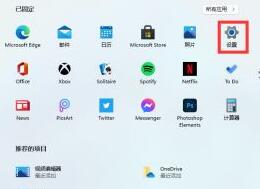
2、打開設置界面后,在其中找到如圖所示的“Time & language”并打開。
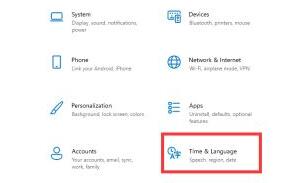
3、接著在左邊欄中倒數第二個位置點擊“Language”再點擊“preferred language”下方的“+”號按鈕。
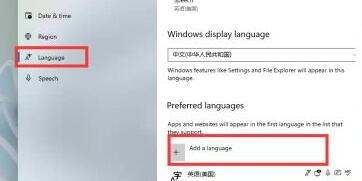
4、之后就會彈出相應的語言列表,其中就可以找到“簡體中文”語言包,選擇它,點擊“next”
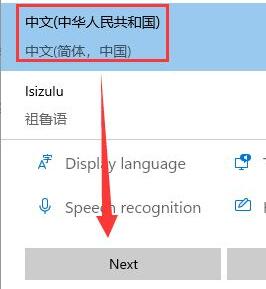
5、在這里勾選所有選項,點擊“install”進行安裝。
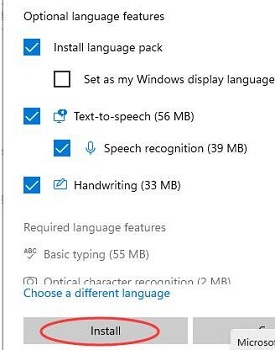
6、安裝語言包需要注銷系統,點擊“Yse,sign out now”注銷,最后等待系統重啟就可以使用簡體中文了。
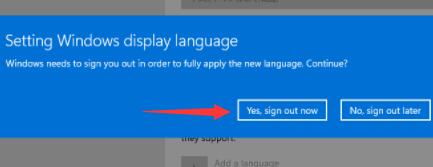
相關文章:win11常見問題匯總 | win11打開tpm2.0的方法 | 教你可以正常升級win11系統
以上就是win11設置簡體中文的方法介紹了,大家快去給自己的win11系統設置簡體中文吧。想知道更多相關教程還可以收藏好吧啦網。
以上就是win11設置簡體中文的方法的全部內容,望能這篇win11設置簡體中文的方法可以幫助您解決問題,能夠解決大家的實際問題是好吧啦網一直努力的方向和目標。
上一條:win11任務欄變成透明的教程下一條:win11任務欄圖標重疊的解決方法
相關文章:
1. Win10系統如何徹底關閉teniodl.exe進程?2. Win7電腦怎么清理DNF文件夾?3. Win11任務欄怎么設置毛玻璃效果?4. Solaris中對tar.z進行安裝卸載詳解5. Win10電腦valorant游戲無法啟動怎么辦?Win10不能玩valorant解決辦法6. UOS應用商店不能用怎么辦? uos系統應用商店不能使用的解決辦法7. Win10系統下騎馬與砍殺游戲打不開怎么辦?8. 去掉系統快捷方式箭頭的途徑——修改注冊表9. Win7筆記本怎么設置插入USB鼠標自動禁用觸摸板?10. Win11Beta預覽版22621.1180和22623.1180發布 附KB5022363內容匯總
排行榜

 網公網安備
網公網安備